win11d盘内存怎么给c盘 Win11怎么将D盘空间分给C盘
更新时间:2024-04-04 12:01:57作者:yang
Win11系统中,C盘和D盘的分区问题一直是用户关注的焦点之一,在安装Win11系统时,我们经常会遇到C盘空间不足的情况,而D盘却有大量空闲空间。如何将D盘的空间分配给C盘呢?接下来我们就来详细介绍Win11系统中如何将D盘的空间分给C盘,以解决C盘空间不足的问题。
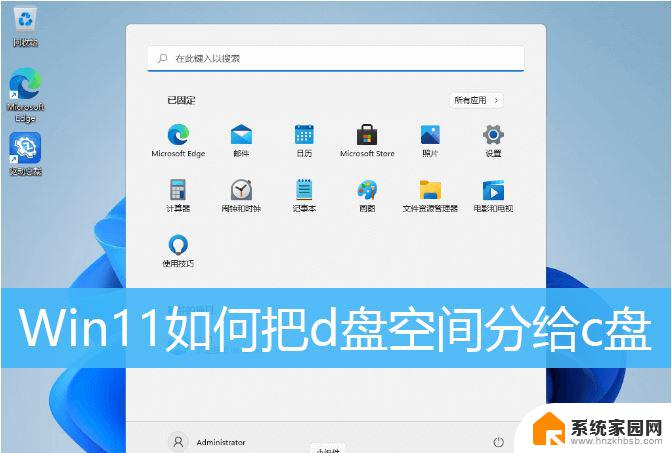
具体步骤:
1、首先,桌面右键点击此电脑,在打开的菜单项中。选择管理;
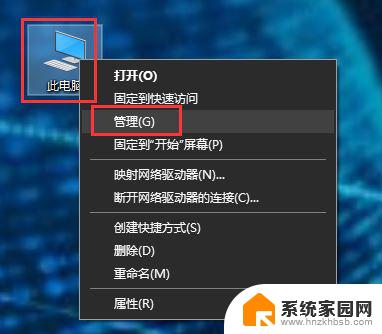
2、计算机管理窗口,点击存储下的磁盘管理;
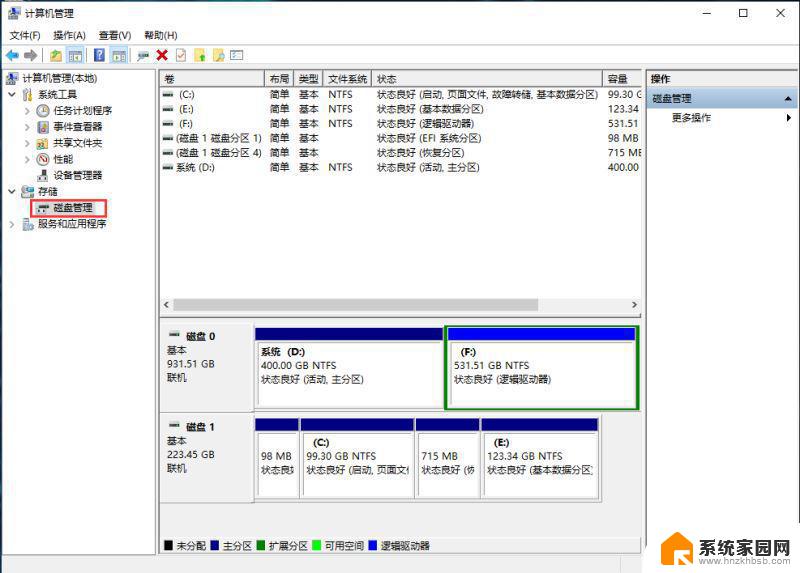
3、右键d盘,在打开的菜单项中。选择删除卷(需要备份好该分区资料);
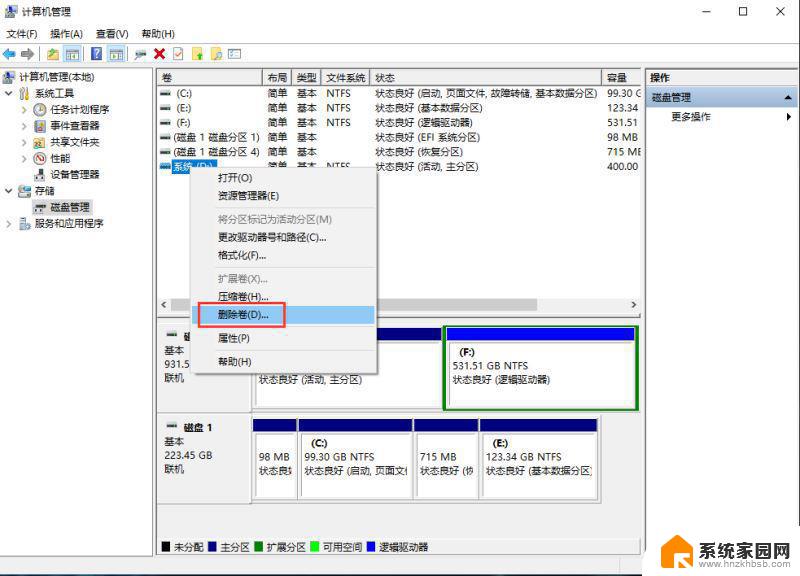
4、删除 简单卷提示,删除此卷将清除其上的所有数据。请在删除之前备份所有希望保留的数据。你想继续吗?没问题的话,点击是即可;
5、删除后,右键点击c盘,在打开的菜单项中。选择扩展卷;
6、进入扩展卷向导,保持默认设置,点击下一页;
7、最后,点击完成,就可以把d盘空间分给c盘了;
以上就是如何将win11系统安装盘内存分配给C盘的全部内容,如果还有不清楚的用户,可以参考以上步骤进行操作,希望对大家有所帮助。
win11d盘内存怎么给c盘 Win11怎么将D盘空间分给C盘相关教程
- win11d盘空间咋看 Windows11如何查看本地磁盘C盘的剩余空间
- win11怎样扩容c盘 Win11给C盘扩容的方法
- windows11需要c盘多大空间 Windows 11系统建议 C盘保留多少空间
- 更新win11c盘要多大 windows11系统c盘空间分配建议
- windows11c盘怎么扩容 Win10电脑C盘空间不足怎么办
- win11一个c盘要分区吗 新购买的笔记本为什么只有一个C盘
- win11怎么清理c盘更新文件 win11清理c盘垃圾清理指南
- c盘多大合适win11 win11 c盘分区调整教程
- 怎么扩容c盘win11 Win11 C盘扩容教程
- win11c盘要求 Windows 11 C盘建议保留多少空间比较好
- win11自带桌面背景图片在哪里 个性化电脑壁纸设计灵感
- 虚拟触摸板win11 Windows11虚拟触摸板打开方法
- win11系统默认声音 Win11如何设置默认音量大小
- win11怎么调开机启动项 Win11开机启动项配置
- win11如何关闭设置桌面 Windows11设置主页如何关闭
- win11无法取消pin密码 win11怎么取消登录pin密码
win11系统教程推荐
- 1 win11屏保密码怎样设置 Win11屏保密码设置步骤
- 2 win11磁盘格式化失败 硬盘无法格式化怎么修复
- 3 win11多了个账户 Win11开机显示两个用户怎么办
- 4 电脑有时不休眠win11 win11设置不休眠怎么操作
- 5 win11内建桌面便签 超级便签文本添加
- 6 win11红警黑屏只能看见鼠标 win11玩红色警戒黑屏故障解决步骤
- 7 win11怎么运行安卓应用 Win11安卓应用运行教程
- 8 win11更新打印机驱动程序 Win11打印机驱动更新步骤
- 9 win11l图片打不开 Win11 24H2升级后无法打开图片怎么办
- 10 win11共享完 其他电脑无法访问 Win11 24H2共享文档NAS无法进入解决方法